ВУЗ: Не указан
Категория: Не указан
Дисциплина: Не указана
Добавлен: 01.04.2024
Просмотров: 236
Скачиваний: 0
СОДЕРЖАНИЕ
Организация и методические указания по выполнению лабораторных работ
Лабораторная работа № 1 работа с формулами и функциями
Лабораторная работа № 2 работа со сводными таблицами
2.1. Создание отчета сводной таблицы
Создание отчета сводной таблицы, используя таблицу данных.
Выдача тмц со склада ооо «Электрика»
Лабораторная Работа № 3 задача о взаимных расчетах
Лабораторная работа № 4 анализ операций с ценными бумагами
4.1.Финансовые функции для работы с ценными бумагами
Доход(дата_согл; дата_вступл_в_силу; ставка; цена; погашение; частота; базис)
Инорма(дата_согл; дата_вступл_в_силу; инвестиция; погашение; базис)
Скидка(дата_согл; дата_вступл_в_силу; цена; погашение; базис)
Федеральное агентство по образованию
СЕВЕРО-КАВКАЗСКИЙ ГОРНО-МЕТАЛЛУРГИЧЕСКИЙ ИНСТИТУТ
(ГОСУДАРСТВЕННЫЙ ТЕХНОЛОГИЧЕСКИЙ УНИВЕРСИТЕТ)
Кафедра «Информационные системы в экономике»
ТЕХНОЛОГИИ ОБРАБОТКИ ЭКОНОМИЧЕСКОЙ ИНФОРМАЦИИ
НА БАЗЕ EXCEL 2007
МЕТОДИЧЕСКИЕ УКАЗАНИЯ К ЛАБОРАТОРНЫМ РАБОТАМ ПО КУРСУ «ИНФОРМАЦИОННЫЕ СИСТЕМЫ В ЭКОНОМИКЕ» ДЛЯ СТУДЕНТОВ СПЕЦИАЛЬНОСТИ 080105.65 «ФИНАНСЫ И КРЕДИТ»
(Часть I)
Допущено редакционно-издательским советом Государственного образовательного учреждения высшего профессионального образования «Северо-Кавказский горно-металлургический институт (государственный технологический университет)
ВЛАДИКАВКАЗ 2012
УДК 004.42
ББК 73
К 75
Рецензент:
Технологии обработки экономической информации на базе Excel 2007/Составители: З.А. Кочиева. – Владикавказ: Терек, 2012.
Рассматриваются компьютерные технологии для автоматизированной обработки экономической информации в среде MS Excel. Лабораторные работы дают студентам возможность приобрести практические навыки автоматизированной обработки экономической информации, возможность эффективного управления данными, автоматизировать производственные, финансовые и экономические расчеты.
Рекомендованы для студентов специальности 080105.65 «Финансы и кредит», а так же могут быть использованы студентами других специальностей, изучающих соответствующие разделы курсов.
Организация и методические указания по выполнению лабораторных работ
Лабораторные работы по курсу «Информационные системы в экономике» состоят из двух частей и содержат восемь лабораторных работ (четыре в первой части, четыре во второй).
В качестве программной среды используются средства MS Excel. Техническим обеспечением являются персональные компьютеры современной конфигурации.
Этапы выполнения лабораторных работ:
Изучение теоретических положений.
Выполнение работы.
На основе усвоенных теоретических положений студент самостоятельно на компьютере выполняет готовый пример лабораторной работы. Выполненная работа проверяется преподавателем, после чего студент получает индивидуальное задание и приступает к его выполнению. Полученный результат проверяется преподавателем.
Сохранение результатов выполненной работы.
Результат выполненной работы необходимо сохранить на жестком диске в папке «Мои документы/ИС в экономике» под именем «ФИО_Работа№_Вариант№» либо на съемном носителе информации.
Составление отчета о проделанной работе.
Отчет о проделанной работе оформляется на отдельных листах формата А4 с обязательным указанием номера группы, ФИО исполнителя, номера и названия лабораторной работы. Отчет должен содержать: цель работы, основной теоретический материал, условия задачи, ход ее решения. В отчет необходимо включить все полученные таблицы и графики.
Представление результатов выполнения работы (отчета и файла на съемном носителе) для проверки.
Защита выполненной работы.
Лабораторная работа № 1 работа с формулами и функциями
1.1 Работа с формулами
Формула – это некое выражение, которое выполняет вычисление между операндами с помощью операторов.
Операнд – это элемент вычисления (константы, функции и ссылки).
Константа – постоянное (не вычисляемое ) значение.
Функция – заранее созданная формула, выполняющая сложные вычисления по введенным значениям (аргументам) в строго определенном порядке. Функции бывают математическими, финансовыми, статистическими и т.д.
Операторы – знак или символ, определяющий тип вычисления в формуле над операндами (математические, текстовые, операторы сравнения и операторы ссылок).
Ввод формулы всегда начинается со знака равенства (=), затем следуют операнды и операторы. Например:
= 25*3, либо = А1+В2*(С10-D8)/СУММ(L12:Н4), где :
25, 3 – константы; СУММ – функция; А1, В2, С10, D8, L12 и Н4 – ссылки; +, -, /, * - операторы.
Формулу можно вводить непосредственно в ячейку либо в окно ввода на строке формул. После вычисления в ячейке отображается полученный результат, а на строке формул в окне ввода – созданная формула.
Существуют следующие типы операторов:
Математические операторы – это операторы простых действий, а именно сложения, вычитания, умножения и т. д. Вводятся с помощью клавиатуры:
+ (плюс) – сложение;
– (минус) – вычитание или отрицание;
* (звездочка) – умножение;
/ (косая черта) – деление;
% (знак процента) – процент;
^ (знак крышки) – возведение в степень.
Операторы сравнения – это операторы сравнения разных значений, результатом которого является логическое выражение «ИСТИНА» или «ЛОЖЬ»:
= (знак равенства) – равно;
> (знак «больше») – больше;
< (знак «меньше») – меньше;
>= (знак «больше или равно») – больше или равно;
<= (знак «меньше или равно») – меньше или равно;
<> (знак «не равно») – не равно.
Текстовый оператор амперсанд (&) – это оператор объединения нескольких текстовых отрывков в одну строку. & (амперсанд) – объединение двух последовательностей знаков в одну последовательность.
Оператор ссылок – это оператор ссылки на диапазон ячеек.
двоеточие (:) – используется между ссылками на первую и последнюю ячейки диапазона. Такое сочетание представляет собой ссылку на диапазон, например, A10:C20;
точка с запятой (;) – оператор объединения нескольких ссылок в одну, например, СУММ(С10:В15; Е45:I30);
знак пробела – оператор пересечения множеств, который используется для ссылки на общие ячейки двух диапазонов. Например, В10:D20 C15:C25.
Ссылки в формулах
При создании связей между ячейками используются три типа ссылок – относительные, абсолютные и смешанные.
Относительная ссылка – это ссылка в формуле, основанная на относительном расположении ячейки, в которой находится формула, и ячейки, на которую указывает ссылка. При этом при изменении позиции ячейки с формулой соответственно изменяется и ссылка на связанную ячейку. Так, при копировании формулы вдоль столбцов или строк ссылка автоматически корректируется с учетом перемещения ячейки с формулой.
Абсолютная ссылка – это неизменная ссылка в формуле на ячейку, расположенную в определенном месте. При перемещении ячейки с формулой адрес ячейки с абсолютной ссылкой не корректируется. Абсолютная ссылка указывается символом $. Например, абсолютная ссылка на ячейку $A$1 указывает на неизменность адреса ячейки А1 при копировании формулы вдоль столбца или строки.
Смешанная ссылка – это ссылка с использованием либо абсолютной ссылки на столбец и относительной – на строку ($A1), либо абсолютной ссылки на строку и относительной – на столбец (A$1).
При этом при изменении позиции ячейки с формулой относительная ссылка строки или столбца изменяется, а абсолютная часть ссылки остается прежней.
Трехмерные ссылки – это ссылки на одну и ту же ячейку или диапазон ячеек, расположенные на нескольких листах одной книги. При этом трехмерная ссылка включает в себя имя листа. Например, трехмерная ссылка Лист1:Лист5!А1 указывает на все ячейки А1, расположенные с Листа1 по Лист5. При добавлении или удалении листов, попадающих в диапазон листов трехмерной ссылки, автоматически происходит учет всех изменений. То есть новые данные, расположенные на ячейках вставляемых или удаляемых листов, прибавляются или вычитаются.
Формулы
Формулу можно создать с использование констант, ссылок, функций или имен.
Под простой формулой здесь понимается формула, содержащая числовые константы и операторы.
1. В окне открытого листа выделите ячейку, где будет находиться формула;
2. Введите символ «=» c клавиатуры;
3. Наберите нужное число, а затем знак действия ( _, /, +, *);
4. Затем введите следующее число. Например: =198*6;
5. Нажмите клавишу Enter для перехода вниз по столбцу;
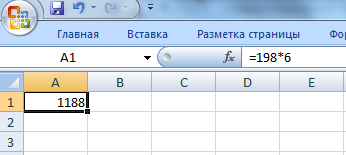
Рис. 1.1 Ввод простой формулы
При создании формулы действуют стандартные правила математических вычислений.
Следующий вид формул основан на вычислениях с использованием ссылок на ячейки.
1. В окне открытого листа выделите ячейку, где будет находиться формула;
2. Введите символ «=» c клавиатуры;
3. Затем введите адрес ячейки, содержащий нужные значения;
4. Вставьте в формулу оператор и введите адрес следующей ячейки;
Примечание. Повторяйте ввод операндов и операторов столько раз, сколько требуется согласно создаваемой формуле.
6. Завершите создание формулы так же, как и в предыдущей инструкции.
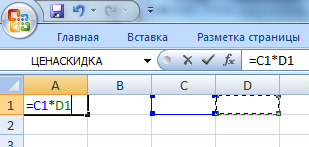
Рис. 1.2 Ввод формулы с использованием ссылок
Абсолютная ссылка – это неизменная ссылка в формуле на ячейку, расположенную в определенном месте.
1. В окне открытого листа выделите ячейку, где будет находиться формула;
2. Введите символ «=»;
3. Создайте нужную формулу с использованием ссылок на ячейки;
4. Не закрепляя созданную формулу, щелкните курсором ввода текста в адресном окошке перед адресом той ячейки, которую необходимо сделать абсолютной ссылкой;
5. Нажмите на клавиатуре клавишу F4;
Примечание. В адрес ячейки перед именем столбца и номером строки добавится символ $.
6. Нажмите клавишу Enter.
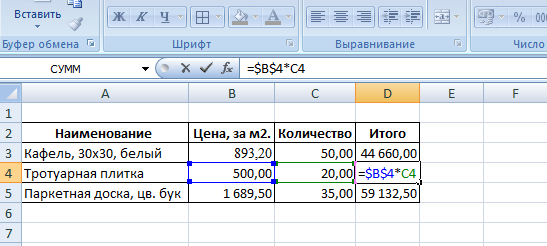
Рис.1.3 Ввод формулы с абсолютной ссылкой
Копирование формулы:
При простом копировании формулы в другую ячейку все ссылки, используемые в формуле, автоматически заменяются в соответствии с новым размещением формулы.
1 способ:
1. В окне открытого листа выделите ячейку с нужной формулой;
2. Используйте любой известный способ копирования (кнопка «Копировать» на вкладке «Главная», Ctrl+C и т.д.);
3. Выделите ячейку, куда необходимо вставить формулу;
4. Используйте любой известный способ вставки (кнопка «Вставить» на вкладке «Главная», Ctrl+V и т.д.).
5. Завершите копирование нажатием клавиши Enter.
2 способ:
1. В окне открытого листа выделите ячейку с нужной формулой;
2. Используйте любой известный способ копирования (кнопка «Копировать» на вкладке «Главная», Ctrl+C и т.д.).
3. Выделите ячейку, куда необходимо вставить формулу.
4. Перейдите к вкладке «Главная» и в группе «Буфер обмена» раскройте меню кнопки «Вставить».
5. В списке команд выберите пункт «Вставить значения»
6. Закрепите результат нажатием клавиши Esc.
Массив
Массив – это несколько наборов значений, объединенных общими вычислениями.